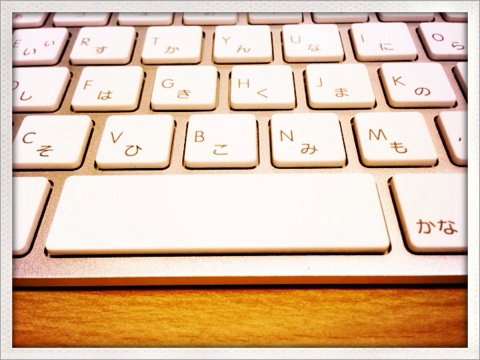ハングアウトでスペースキーを押したことありますか?
普通にスペースキーを押しても何も起きないのですが、特定の条件下で超使えるショートカットキーに化けることを発見しました!
スペースキーというショートカットキー
ウェブブラウザだとスペースキーは「下にスクロール」というショートカットですが、たとえばYouTubeなら再生/一時停止があてられてたり、同じウェブブラウザで開いていても違った機能が使えたりします。
ハングアウトもウェブブラウザで動かすアプリケーションですが、YouTube同様スペースキーに特別な機能があてられてます。
ただし、普通にスペースキーを押しても何も起きません。
右上のログアウト以外のアイコンをクリックした直後に機能するようになります。
▼右上にいくつかアイコンがあります。このいずれかをクリックした直後にスペースキーを押すと、スペースキーで機能するようになります。
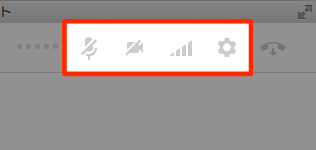
機能はそれぞれ
- マイクのオンオフ
- カメラのオンオフ
- 音量調整(スペース後にカーソルキー左右)
- 設定画面を開く
といった具合です。
マイクのオンオフが超絶便利
この機能を活用するなら、マイクのオンオフでしょう。
たとえば、ブロネクオンエアー冒頭の自己紹介。ハングアウトでは音が入るとカメラがフォーカスするようになってますので、自己紹介をしている人物以外の人がしゃべったり物音を立てたりすると訳分からない感じになっちゃうんですよね。
かといってホストがカメラ固定をするには間が短すぎて大変です。
そこでスペースキーでのマイクのオンオフ切り替えが役に立ちます。
自己紹介している人以外の人が物音を立てずに済むように、他の人の自己紹介中はオフっておけばマイクをオフにした人をカメラが抜くことはなくなります。
自分の番が回ってきたときもスペースキーを押すだけですので、すぐにしゃべり始められます。
最後に
おそらくハングアウトをヘビーにやってる人ほど重宝する機能だと思います。
ただ、マイクをオフにしてるときには話さないように注意が必要ですけどね(笑)
口パクパクするだけの間抜けな感じになるので気をつけましょう。